5 أنواع من نسخ WordPress الاحتياطية التي تحتاجها
نشرت: 2022-03-02على غرار النسخ الاحتياطية لجهاز الكمبيوتر أو الهاتف أو القرص الصلب ، يحتاج موقع WordPress الإلكتروني إلى نسخة احتياطية لالتقاط التغييرات والإضافات إلى الملفات التي تجعل موقع الويب الخاص بك يعمل.
إن امتلاك استراتيجية نسخ احتياطي قوية لموقع WordPress الخاص بك يعني فهم الأنواع المختلفة من النسخ الاحتياطية التي يمكنك إنشاؤها من موقع WordPress الخاص بك. لكل منها حالة استخدام ويمكن أن تكون سهلة الاستخدام في مواقف معينة للمساعدة في توفير الوقت.
ما هي نسخة ووردبريس الاحتياطية؟
نسخة WordPress الاحتياطية هي في الأساس نسخة من موقع WordPress الخاص بك في أي وقت. باختصار ، النسخة الاحتياطية من WordPress هي نسخة كاملة الوظائف من قاعدة بيانات WordPress الخاصة بك وجميع الملفات المطلوبة للحفاظ على عمل موقع الويب الخاص بك ، بما في ذلك السمات والمكونات الإضافية وأي وسائط تم تحميلها.
إذا تعرض موقع الويب الخاص بك للتلف أو الضياع لأي سبب من الأسباب ، فإن الحصول على نسخة احتياطية من موقعك بالكامل سيسمح لك بإعادة موقع الويب على الفور إلى نقطة زمنية قبل تعطله أو تعرضه للاختراق.
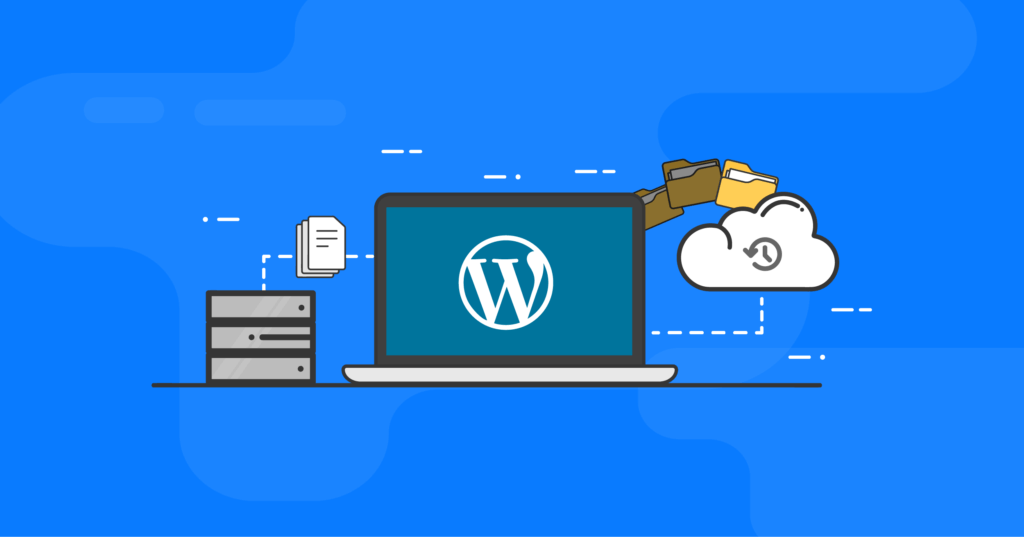
ما هي الأنواع المختلفة للنسخ الاحتياطية في WordPress؟
يتكون موقع WordPress الخاص بك من عدة مكونات مهمة مختلفة ، بما في ذلك قاعدة البيانات والقوالب والمكونات الإضافية وملفات WordPress الأساسية ومكتبة الوسائط الخاصة بك. يمكن أن يكون النسخ الاحتياطي لجميع هذه الأجزاء وكل جزء على حدة مفيدًا لمجموعة متنوعة من الأسباب.
يعد امتلاك القدرة على تشغيل المزيد من النسخ الاحتياطية الدقيقة لموقع WordPress الخاص بك سببًا رائعًا لاستخدام BackupBuddy ، وهو المكون الإضافي للنسخ الاحتياطي في WordPress. يجعل BackupBuddy من السهل إجراء نسخ احتياطي لموقع WordPress الخاص بك مباشرةً من لوحة تحكم مسؤول WordPress. بنقرات قليلة فقط ، يمكنك تشغيل عدة أنواع مختلفة من النسخ الاحتياطية لـ WordPress.
يوفر BackupBuddy 5 خيارات نسخ احتياطي مختلفة ، أو ملفات تعريف النسخ الاحتياطي ، بما في ذلك:
- نسخة احتياطية كاملة (كاملة)
- النسخ الاحتياطي لقاعدة البيانات
- السمات فقط النسخ الاحتياطي
- الإضافات فقط النسخ الاحتياطي
- الوسائط فقط النسخ الاحتياطي
دعنا نفك ضغط هذه الأنواع من النسخ الاحتياطية التي يمكنك إنشاؤها من موقع WordPress الخاص بك.
1. نسخة احتياطية كاملة (كاملة)
فكر في نسخة احتياطية كاملة على أنها "enchilada بالكامل". يحتوي هذا النوع من النسخ الاحتياطي على كل ما يتعلق بتثبيت WordPress الخاص بك ، لذلك من المهم تشغيل هذا النوع من النسخ الاحتياطي بعد تثبيت BackupBuddy لأول مرة.
فقط ضع في اعتبارك أن هذا النوع من النسخ الاحتياطي قد يكون ملفًا أكبر ، اعتمادًا على الحجم الإجمالي لموقع الويب الخاص بك.
تتضمن النسخة الاحتياطية الكاملة كل هذه الأشياء على موقع الويب الخاص بك:
- الصفحات
- المشاركات
- الحاجيات
- تعليقات
- ملفات السمات
- ملفات البرنامج المساعد
- إعدادات الموضوع والإضافات
- ملفات مكتبة الوسائط
- إعدادات WordPress
- قاعدة بيانات WordPress
- ملفات WordPress الأساسية
- المستخدمون
- أنواع المنشورات المخصصة
- الفئات والعلامات
- ملفات JPG و JPEG و PNG و PDF وما إلى ذلك
- منتجات WooCommerce والمعاملات والمبيعات وما إلى ذلك.
بمجرد إنشاء BackupBuddy لنسخة احتياطية كاملة ، ستتمكن من تنزيل ملف مضغوط. يمكنك مشاهدة عمل BackupBuddy حيث يقوم بنسخ ملفاتك احتياطيًا وقاعدة بياناتك وضغط النسخ الاحتياطية والتحقق من سلامة النسخة الاحتياطية.
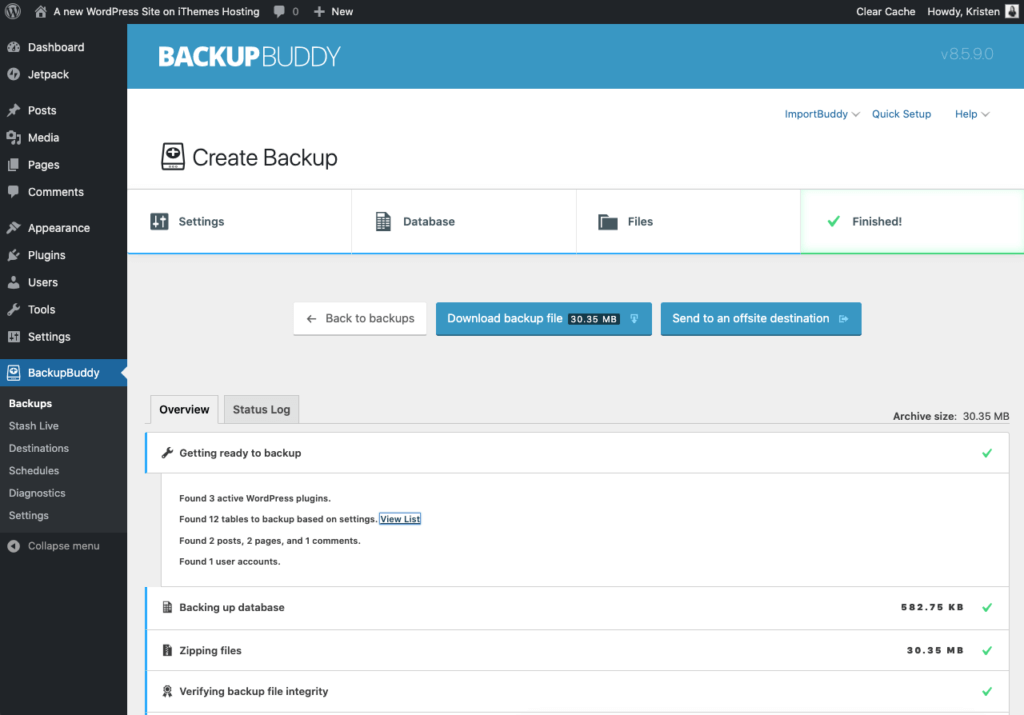
أحد الأشياء الرائعة في النسخ الاحتياطية BackupBuddy هو القدرة على تنزيل ملف مضغوط للنسخة الاحتياطية ، وهو في الأساس موقع الويب بالكامل في مجلد.
إليك نظرة خاطفة داخل ملف مضغوط BackupBuddy Complete Backup:
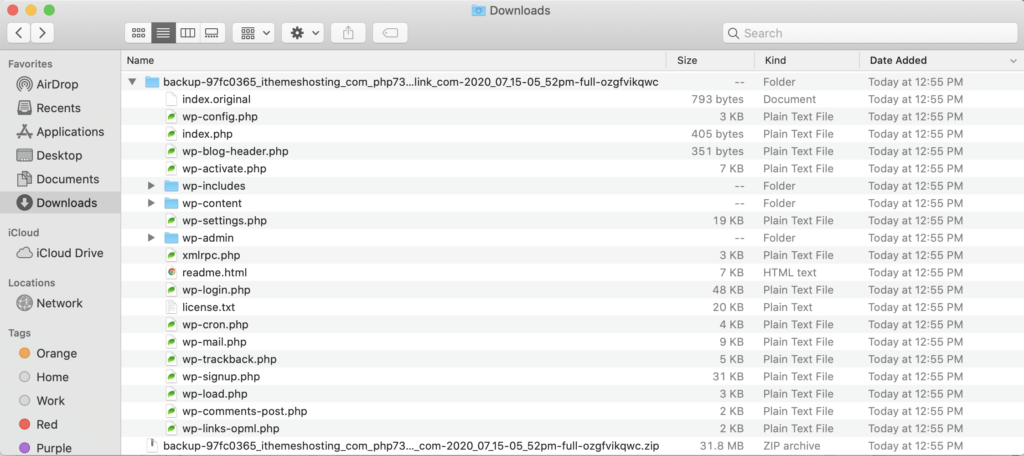
متى تستخدم نسخة احتياطية كاملة : يجب أن تكون النسخة الاحتياطية الكاملة هي نوع النسخ الاحتياطي "الافتراضي". تقوم النسخة الاحتياطية الكاملة بالتقاط جميع الملفات المضمنة في موقع WordPress الخاص بك ، لذلك لم يتم ترك أي شيء. إذا احتجت في أي وقت إلى استعادة موقع الويب بالكامل ، فستحتاج إلى نسخة احتياطية كاملة للقيام بذلك. فقط لاحظ أن هذه الأنواع من ملفات النسخ الاحتياطي يمكن أن تكون كبيرة جدًا ، لا سيما اعتمادًا على ملفات مكتبة الوسائط الخاصة بك. تأكد من مراقبة استخدام مساحة التخزين الاحتياطية إذا كان لديك حدود.
لاحظ أيضًا أن النسخ الاحتياطية الكاملة (الكاملة) مهمة بشكل خاص عند تغيير مواقع الويب. مع BackupBuddy Complete Backup ، لا داعي للقلق بشأن الاعتماد على مضيفك السابق للمساعدة في النقل. يتخطى العديد من المضيفين أو الأدوات الأخرى الأجزاء الرئيسية من عملية الترحيل (مثل ترحيل البيانات المتسلسلة) ، مما يؤدي إلى حدوث ترحيل تالف.
يوصي BackupBuddy بإجراء نسخ احتياطية كاملة بناءً على عدد المرات التي تقوم فيها بتحميل وسائط جديدة أو إضافة / ترقية المكونات الإضافية والسمات ، بمعدل مرة واحدة في الأسبوع للمواقع النشطة ، أو كل أسبوعين للمواقع الأقل نشاطًا.
2. النسخ الاحتياطي لقاعدة البيانات
غالبًا ما نقول "موقع WordPress هو مجرد قاعدة بيانات ذات وجه". هذا يعني أن WordPress يستخدم قاعدة بيانات MySQL لتخزين معظم المكونات المهمة لموقعك على الويب ، بما في ذلك محتوى منشوراتك والمستخدمين والتعليقات والفئات والعلامات والإعدادات والروابط وما إلى ذلك.
يقوم النسخ الاحتياطي لقاعدة البيانات فقط بعمل نسخة احتياطية من قاعدة بيانات WordPress الخاصة بك مع تأثير أقل على مساحة التخزين المتاحة لديك أو أداء الخادم.
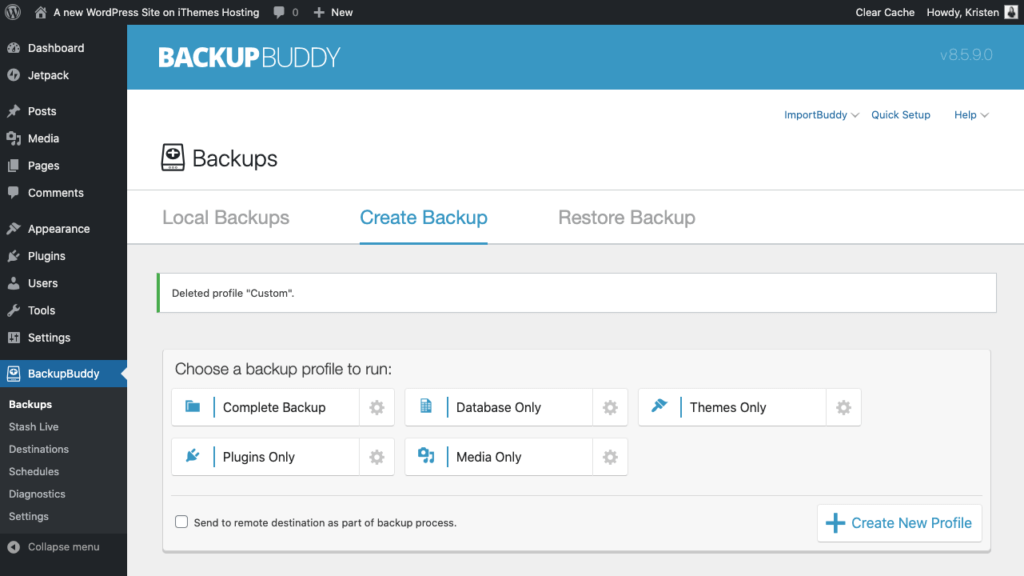
يقوم BackupBudy's Database Only Backup بعمل نسخة احتياطية من قاعدة بيانات WordPress ، بما في ذلك:
- المشاركات
- الصفحات
- تعليقات
- محتوى القطعة
- عناوين وأوصاف الوسائط (لكن ليس ملفات الوسائط)
- معلومات إعدادات WordPress
إذا كنت تريد قائمة أكثر تقنية ، فإليك قائمة بجميع جداول قاعدة البيانات المضمنة في نسخة احتياطية قياسية من قاعدة بيانات BackupBuddy.

- wp_postmeta
- wp_posts
- wp_users
- wp_usermeta
- wp_terms
- wp_termmeta
- wp_term_taxonomy
- wp_term_relationships
- خيارات wp_
- wp_links
- wp_comments
- wp_commentsmeta
ملاحظة: يمكن إضافة جداول قاعدة بيانات إضافية بواسطة المكونات الإضافية التي تستخدمها. يمكنك الحصول على تحليل كامل لما تتضمنه هذه الجداول في هذه المقالة الشاملة التي تغطي أوصاف قاعدة البيانات في مخطوطة WordPress.org.
بمجرد اكتمال BackupBuddy للنسخ الاحتياطي ، يمكنك تنزيل نسخة احتياطية لقاعدة البيانات كملف مضغوط لتوسيع النسخة الاحتياطية. هنا نظرة بالداخل.
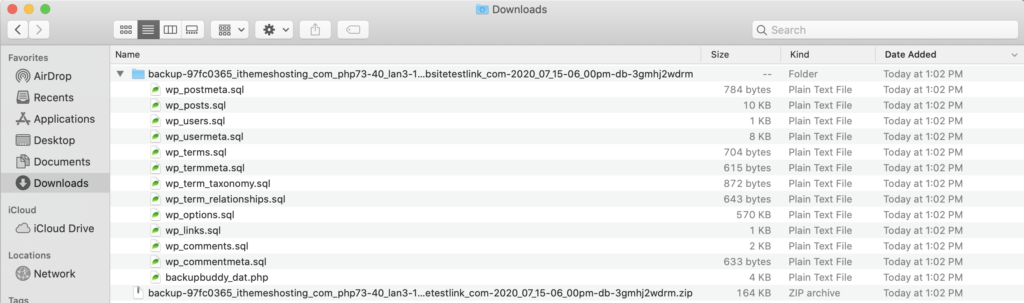
متى تستخدم النسخ الاحتياطي لقاعدة البيانات : النسخ الاحتياطي لقاعدة البيانات هو نسخة "ضئيلة" من النسخة الاحتياطية الكاملة لأنها تحتوي فقط على قاعدة بيانات موقع WordPress الخاص بك. استخدم هذا النوع من النسخ الاحتياطي إذا كان بإمكانك التأكد من أن التغييرات الوحيدة التي تم إجراؤها على موقعك كانت في المنشورات أو الصفحات أو التعليقات. (لاحظ أن هذا النوع من النسخ الاحتياطي لا يحتوي على WordPress Media Libray ، لذلك لن يتم التقاط أي تحميلات للصور.)
نوصي بإجراء نسخة احتياطية لقاعدة البيانات فقط لإجراء نسخ احتياطي لقاعدة البيانات الخاصة بك على أساس أسبوعي لأن قاعدة البيانات الخاصة بك تتغير كثيرًا أكثر من الملفات والمجلدات الخاصة بك.
3. الإضافات فقط النسخ الاحتياطي
أنواع النسخ الاحتياطية الثلاثة التالية تشرح نفسها بنفسها. يقوم نوع الإضافات فقط من النسخ الاحتياطي بنسخ جميع ملفات البرنامج المساعد احتياطيًا ، بغض النظر عما إذا كان المكون الإضافي نشطًا أم لا.
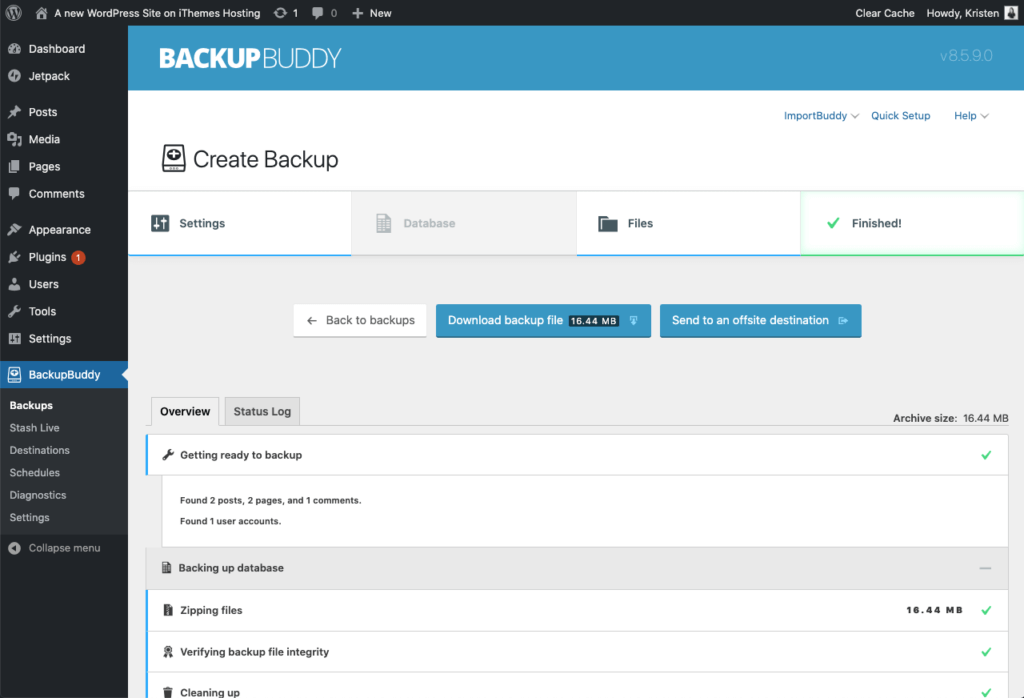
بمجرد انتهاء BackupBuddy ، يُظهر تنزيل الملف المضغوط للنسخة الاحتياطية جميع المحتويات. سيكون لكل مكون إضافي مجلد خاص به.
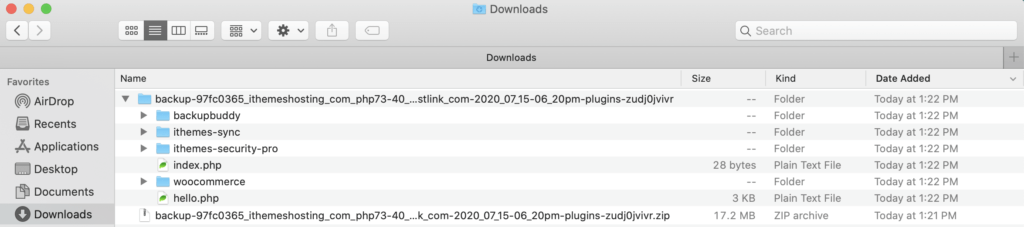
بالنسبة لهذا الموقع ، لدي فقط عدد قليل من المكونات الإضافية المثبتة ، ولكن يمكنك رؤية كل مجلد مكون إضافي موجود في النسخة الاحتياطية.
متى تستخدم نسخة احتياطية من الإضافات فقط : هذا النوع من النسخ الاحتياطي مفيد للغاية للتشغيل قبل تحديث المكونات الإضافية حيث سيتم الاحتفاظ بالإصدارات السابقة من المكونات الإضافية في حالة احتياجك للعودة.
4. ثيمات النسخ الاحتياطي فقط
نوع النسخة الاحتياطية Themes Only هو بالضبط ما يبدو عليه… نسخة احتياطية لجميع السمات المثبتة على موقعك ، بغض النظر عما إذا كانت نشطة أم لا.
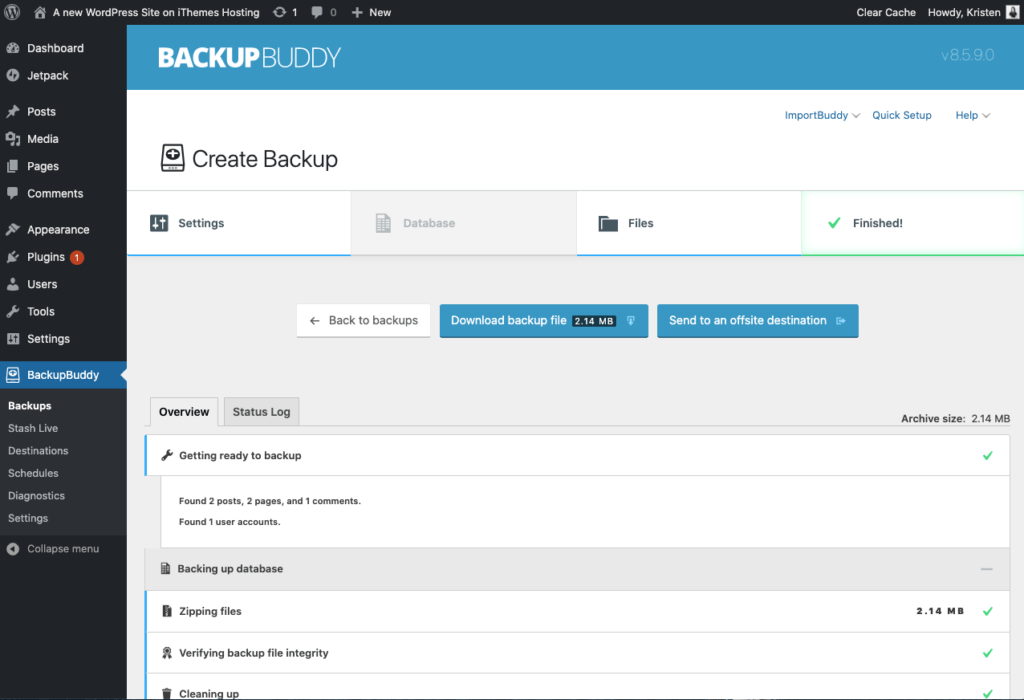
بمجرد انتهاء BackupBuddy ، يُظهر تنزيل الملف المضغوط للنسخة الاحتياطية جميع المحتويات. سيكون لكل سمة مثبتة على موقعك مجلد خاص بها.

يتم تضمين كل مجلد سمة في النسخة الاحتياطية.
متى تستخدم النسخة الاحتياطية للسمات فقط : هذا النوع من النسخ الاحتياطي مفيد للغاية للتشغيل قبل تحديث السمات حيث سيتم الاحتفاظ بالإصدارات السابقة من السمة في حالة احتياجك للعودة.
5. الوسائط فقط النسخ الاحتياطي
نوع النسخة الاحتياطية للوسائط فقط هو نسخة احتياطية لجميع ملفات الوسائط التي قمت بتحميلها إلى موقع الويب الخاص بك عبر مكتبة الوسائط.
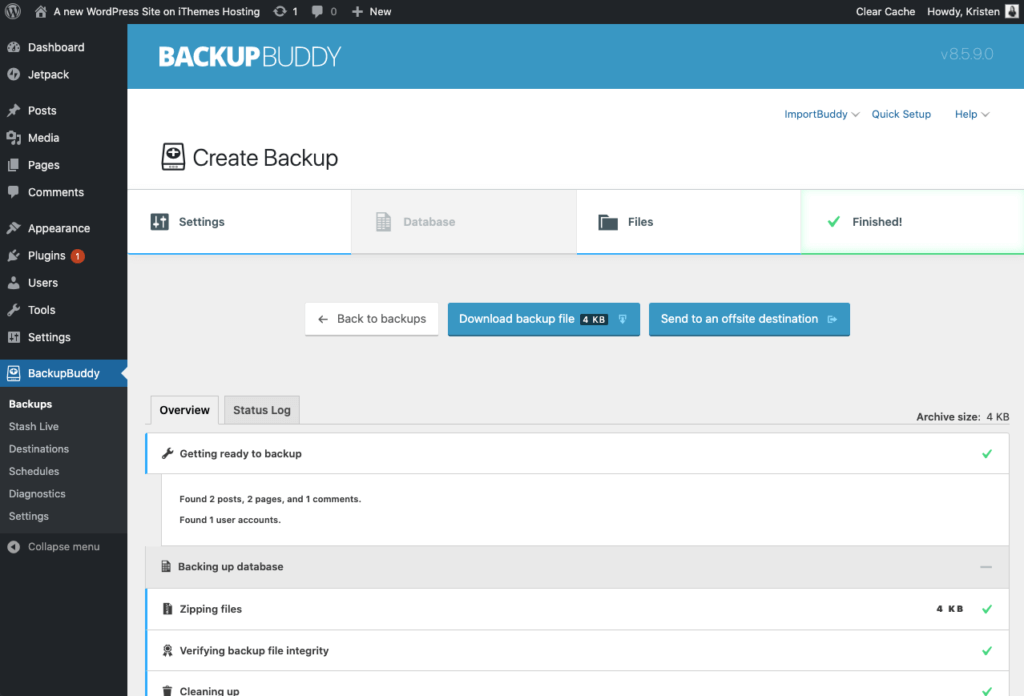
بمجرد انتهاء BackupBuddy ، يُظهر تنزيل الملف المضغوط للنسخة الاحتياطية جميع المحتويات.
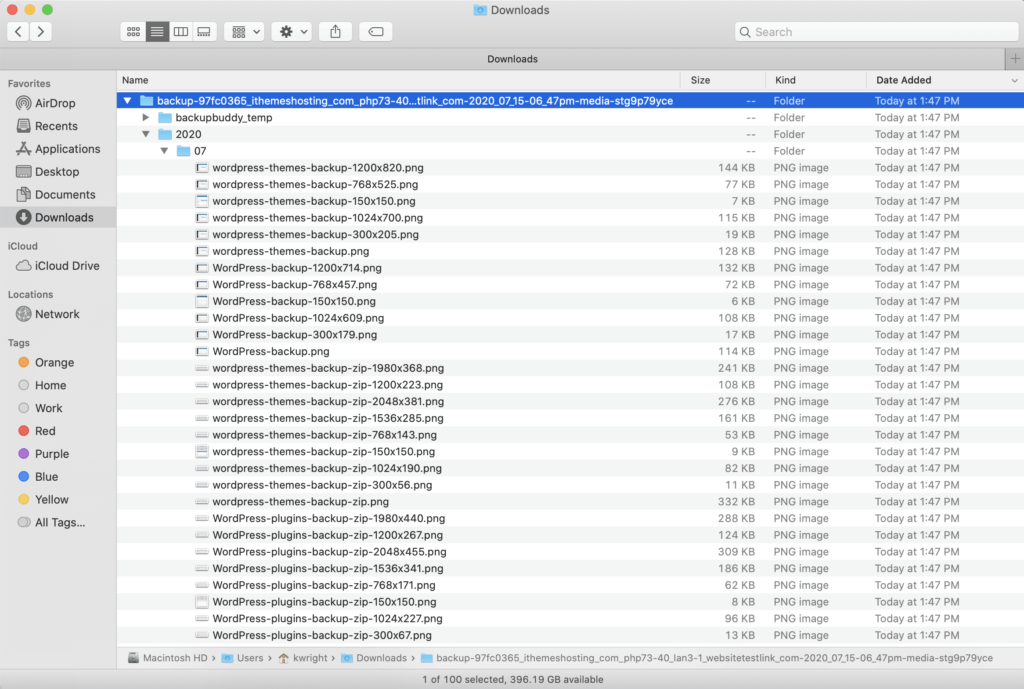
نظرًا لأن مكتبة الوسائط الخاصة بك منظمة حسب التاريخ ، سيتم تنظيم الملفات في مجلدات حسب السنة والشهر.
متى تستخدم نسخة احتياطية للوسائط فقط : يعد هذا النوع من النسخ الاحتياطي مفيدًا للغاية إذا قمت بحذف ملف صورة من مكتبة الوسائط الخاصة بك عن طريق الخطأ وتحتاج إلى استعادته.
احصل على BackupBuddy ، البرنامج المساعد 3 في 1 للنسخ الاحتياطي لبرنامج WordPress
يمكن لـ BackupBuddy ، المكون الإضافي للنسخ الاحتياطي في WordPress ، إجراء نسخ احتياطي واستعادة وترحيل موقع WordPress الخاص بك إلى مضيف أو مجال جديد. يمكنك بعد ذلك تخزين النسخ الاحتياطية الخاصة بك بأمان خارج الموقع من خلال تكامل OneDrive و Dropbox و Google Drive ، أو استخدام BackupBuddy Stash ، وهي وجهة تخزين النسخ الاحتياطي الآمنة والبعيدة (تحصل على 1 جيجابايت مجانًا من خلال اشتراكك في BackupBuddy!)
بعد ذلك ، سنغطي أهمية جداول النسخ الاحتياطي والوجهات البعيدة كجزء من إستراتيجية النسخ الاحتياطي على WordPress.
بحاجة لاستعادة موقعك من نسخة احتياطية؟ تحقق من BackupBuddy University: استعادة المكونات الإضافية والسمات وإصدار WordPress والملفات الفردية لإلقاء نظرة على ميزة استعادة BackupBuddy داخل لوحة القيادة.
